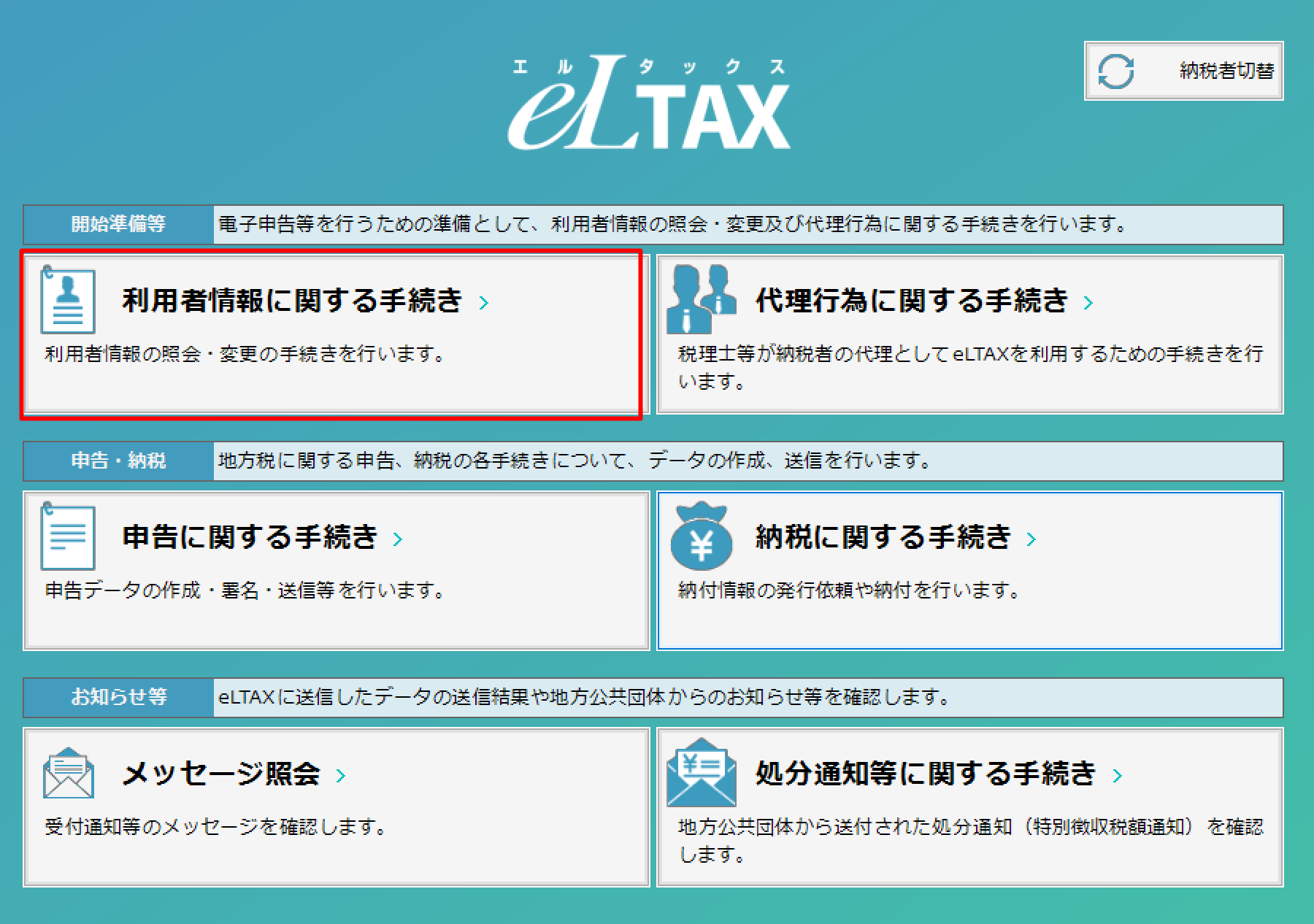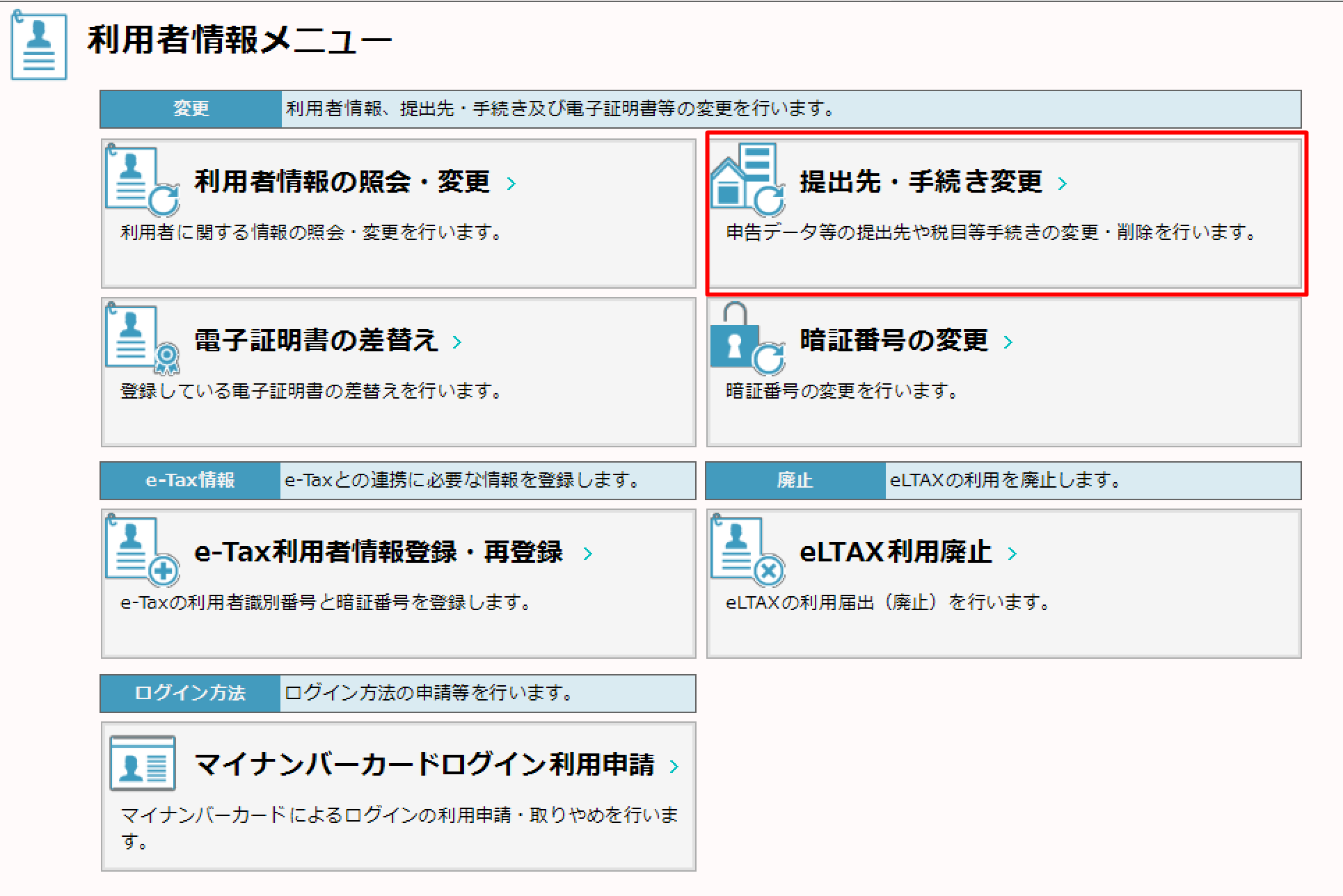個人の住民税は、会社から給料をもらっているなら、その会社が給料から天引きして払うしくみです。
その住民税をネットでも払えるようになりました。
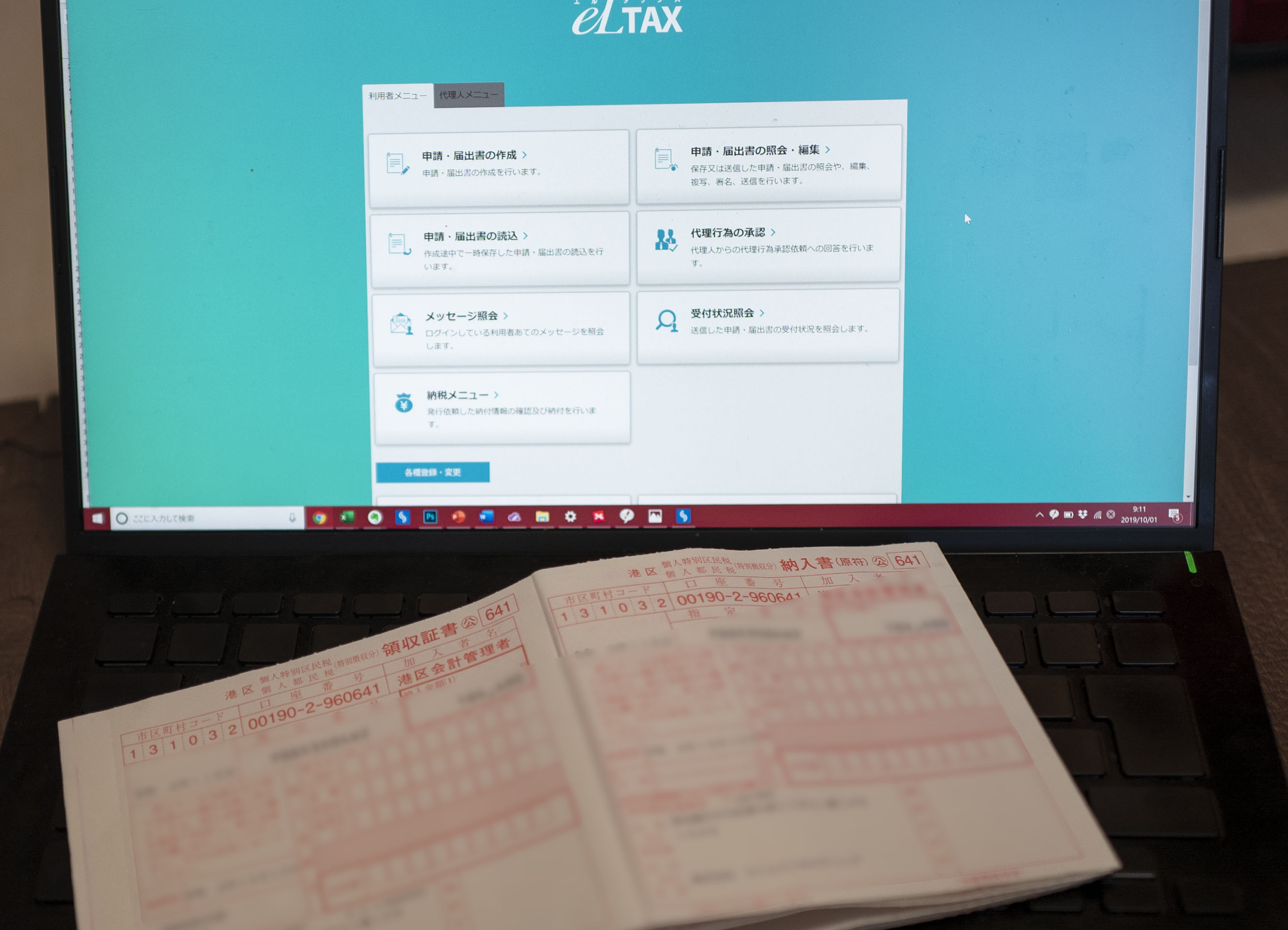
※地方税納税システムeLTAX Leica Q
住民税(特別徴収)がネットで払える
個人の税金で主なものは、所得税と住民税です。
会社から給料が出ていれば、所得税も住民税も給料から天引きして、会社が払います。
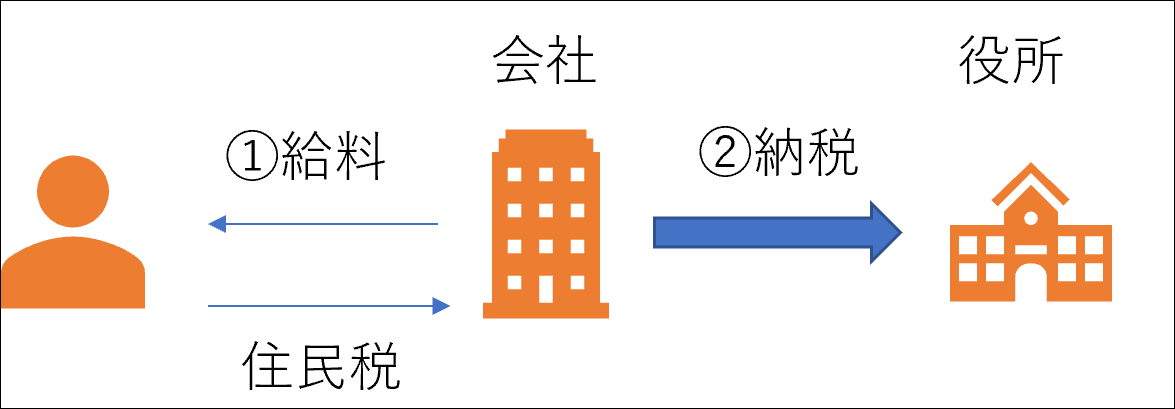
会社から給料を受け取っていても、個人で住民税を払っているケース(普通徴収といいます)がありますが、法律上は会社が天引きして払う(特別徴収)のが原則です。
ひとり社長も例外ではありません。
住民税は、たとえば2018年1年間の収入に対する金額を、原則として翌年2019年の6月から2020年5月にわたって毎月払っていくものです。
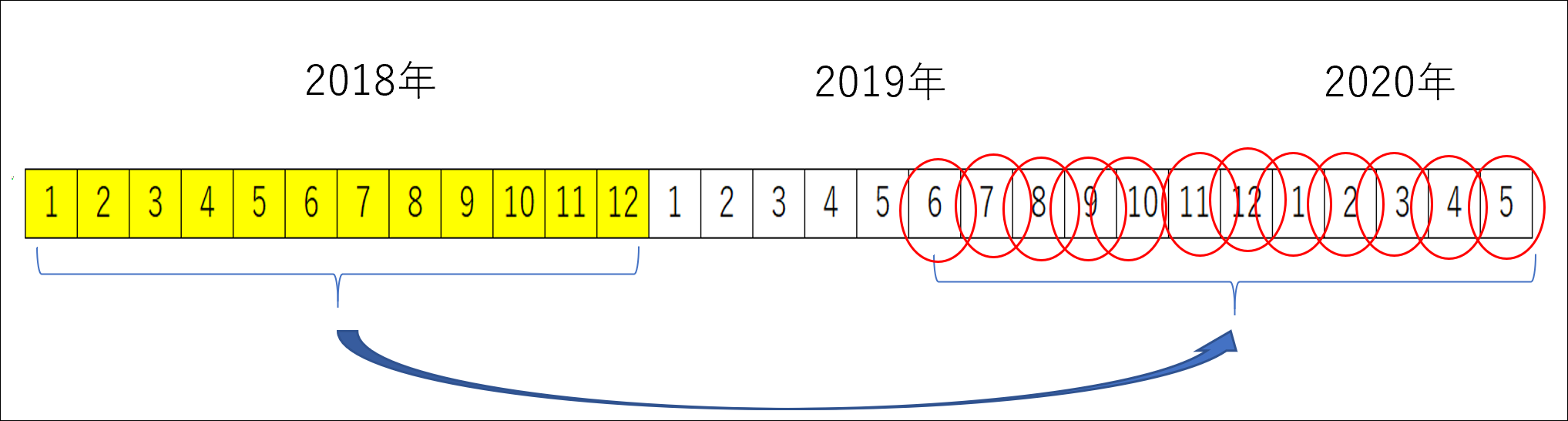
しかしながら、2019年9月までは、さらに大きな問題がありました。
この時代にネットで払えず、金融機関の窓口へ行かなければいけなかったのです。
(一部市区町村は可能。東京23区は×)
私の会社でも同様に、社長=自分自身の個人住民税を天引きして払っています。
後述する方法で金融機関に行っていたのは年2回でしたが、この件以外に窓口へ行くことなんてなく、金融機関に行くのが苦痛でした。
待たされるし、手間はかかるし、得るものはまったくありません。
ようやく2019年10月1日=本日から、その個人住民税(特別徴収)がネットで払えるようになりました。
住民税(特別徴収)をネットで払う準備
住民税(特別徴収)をネットで払うには下準備が必要です。
eLTAX を使う手続き
ネットで住民税を払うには、eLTAX(エルタックス)いう地方税ポータルシステムとやらを使います。
eLTAX は2019年10月1日から、DL(ダウンロード)版と WEB 版が できました。
以前は使いにくいダウンロード版だけでしたが、ダウンロード・インストールせずにブラウザで使える WEB版ができたのです。
早速に試してみたところ、断然 WEB版がオススメです。
ダウンロード版はインストールしても、他の設定をしなければいけません。
(旧PCdeskを入れていた場合、データ移行をしないと使い始めることができません)
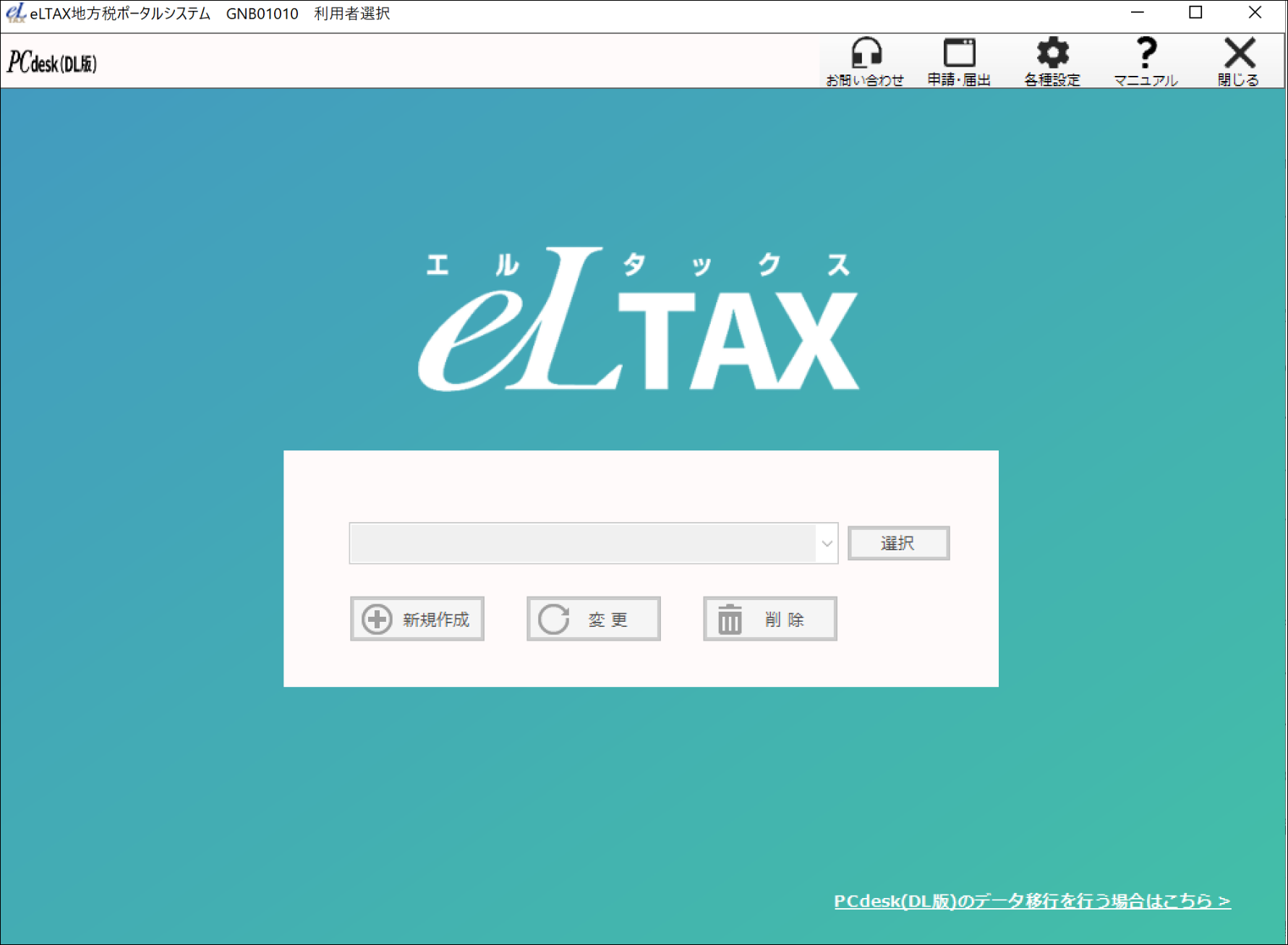
ただ、WEB版でできず、DL版でしかできないこともあります。
提出する市区町村が変更・追加、提出する税金の種類が変更・追加となった場合は、DL版で、[利用者情報に関する手続き]をクリックし、
[提出先・手続き変更]で変更する必要があります。
まず、 eLTAXの利用開始手続きをしなければいけません。
この手続きには、代表者本人のマイナンバーカードとカードリーダーが必要です。
(税理士が代理していれば必要ありませんが)。
利用開始手続きは、ネットでやることができますが、最後に送信するときにマイナンバーカードで署名しなければいけません。
これが大きなハードルです。
署名のために環境設定もしなければいけません。
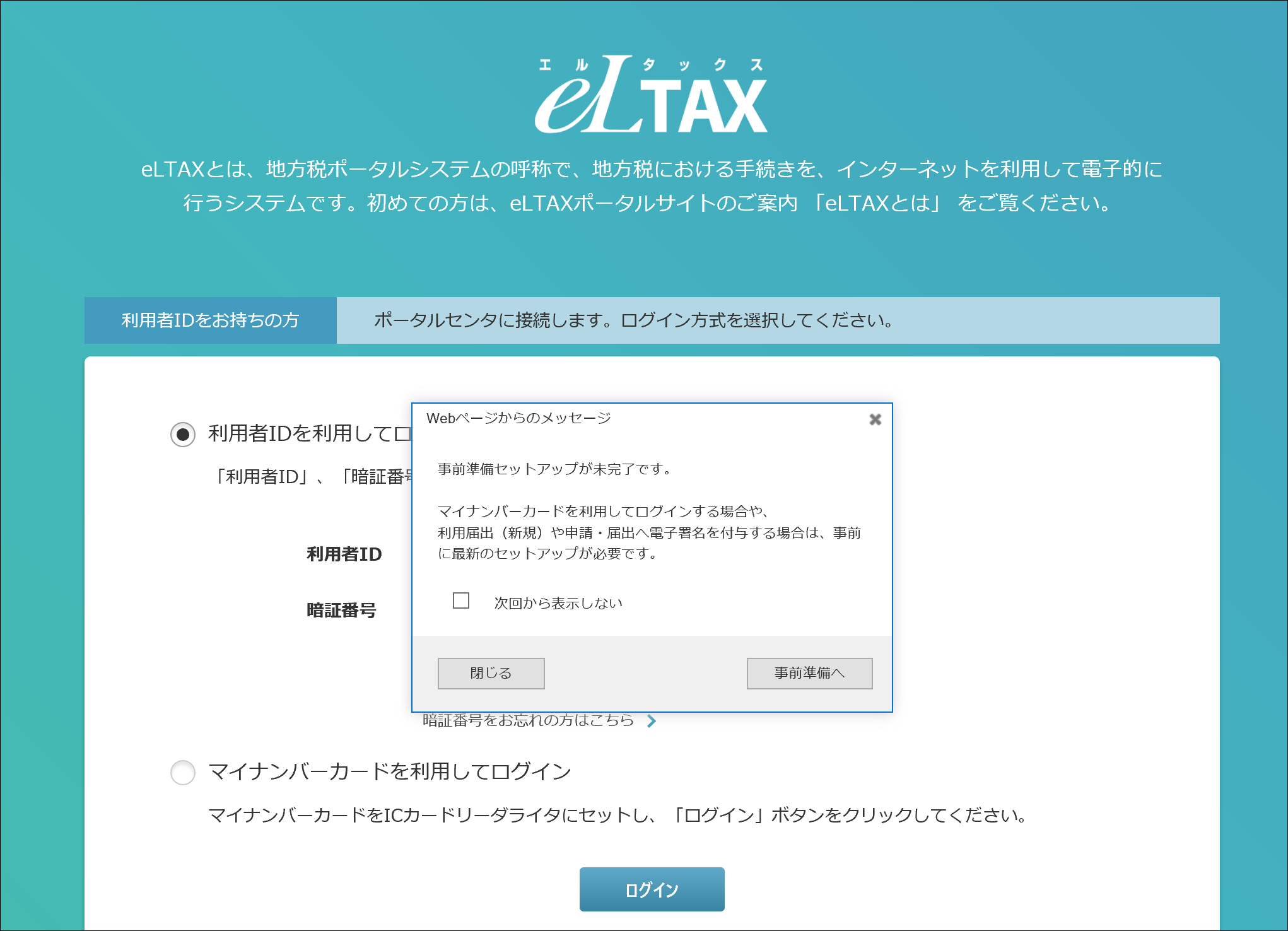
eLTAXのページ下に、利用届出(新規)があります。
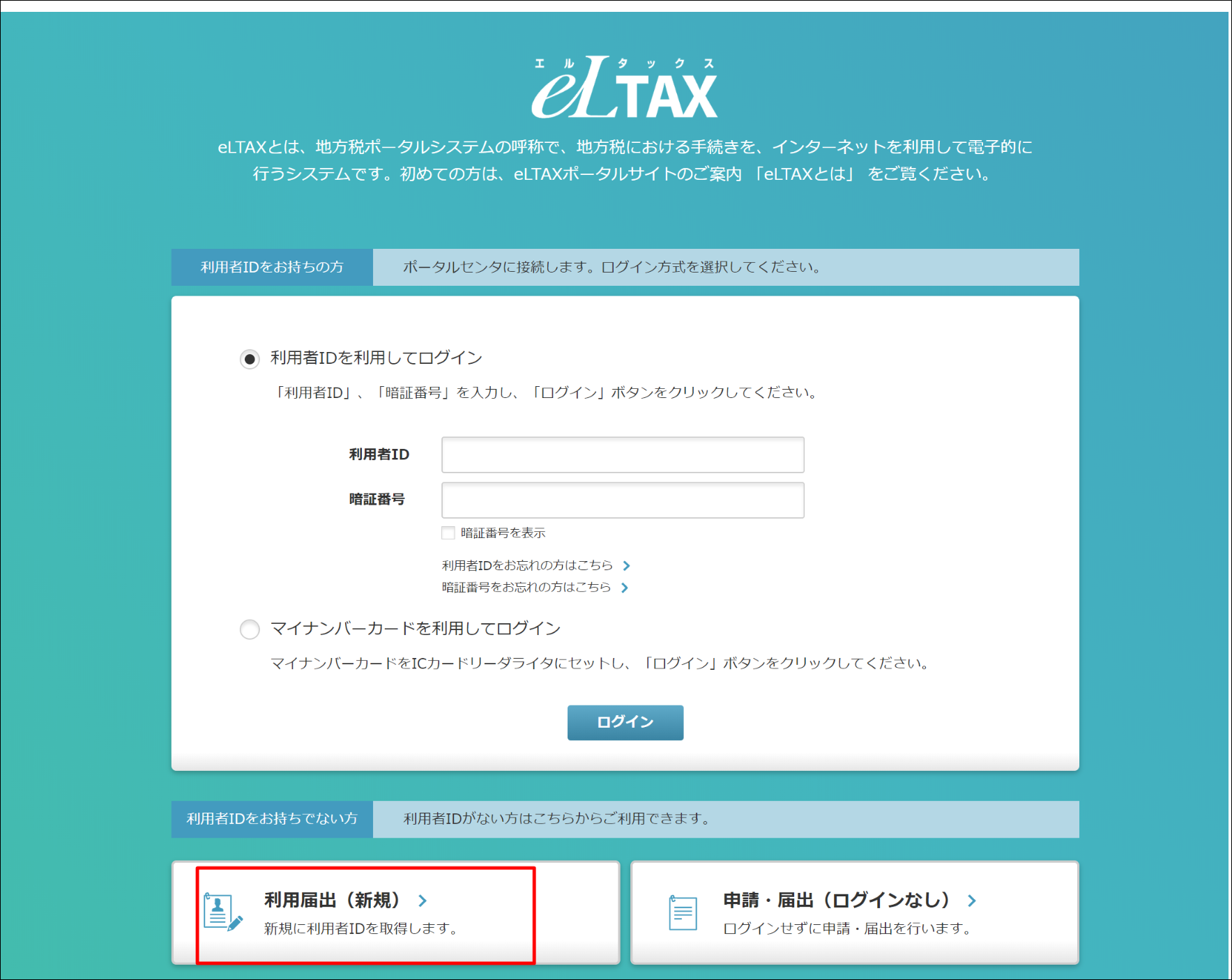
法人番号を入れると、データを連動できるところは、意外でした。
自社の法人番号はこちらで調べることができます。
国税庁法人番号公表サイト
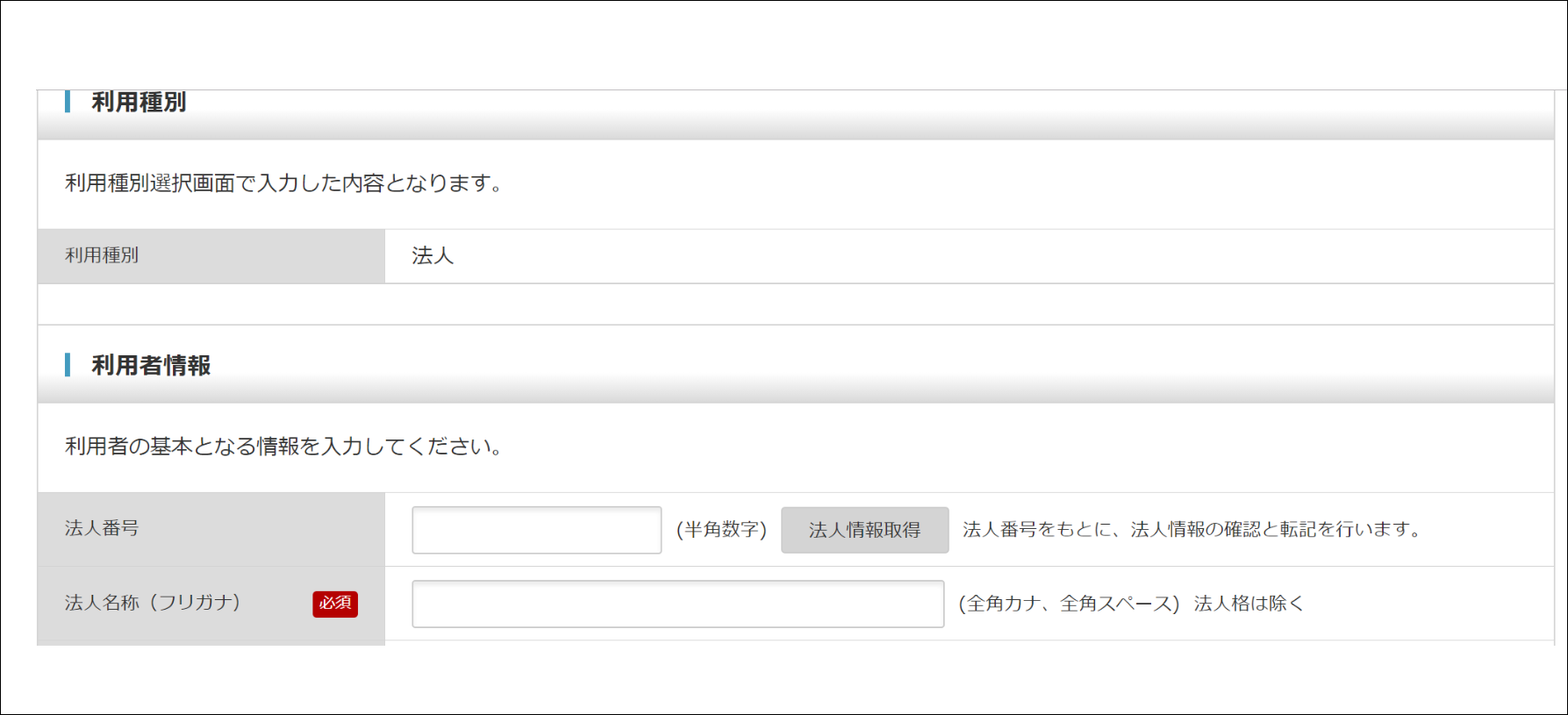
会社の住所(登記している場所)ではなく、個人の住所の役所を選んで手続きします。
eLTAXは、税金の種類ごとに、ぞれぞれの役所へ手続きをしなければいけないのが面倒です。
(新システムでもこれは変わっていない感じです)
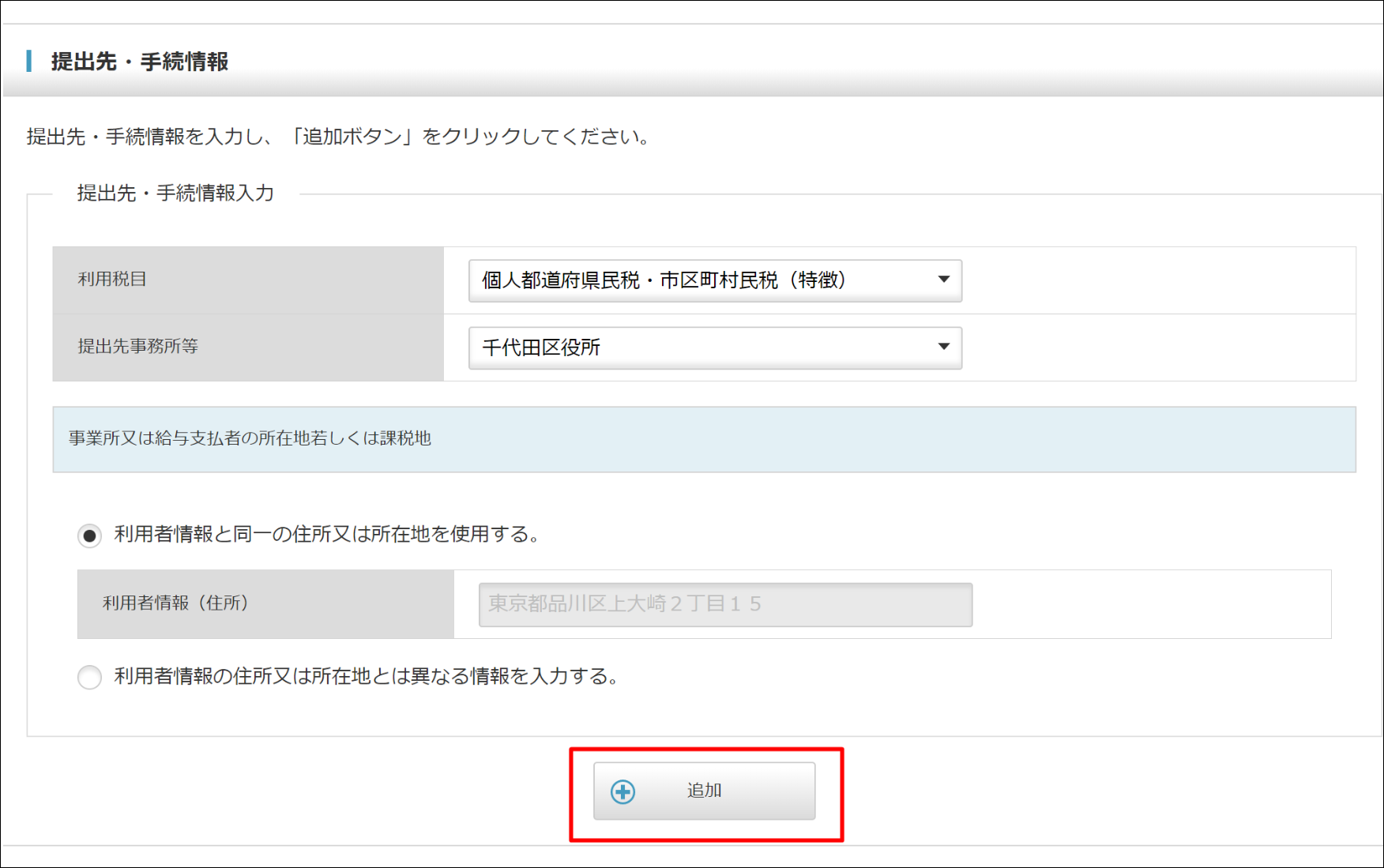
最後に電子署名に使う証明書を選び、署名して送ります。
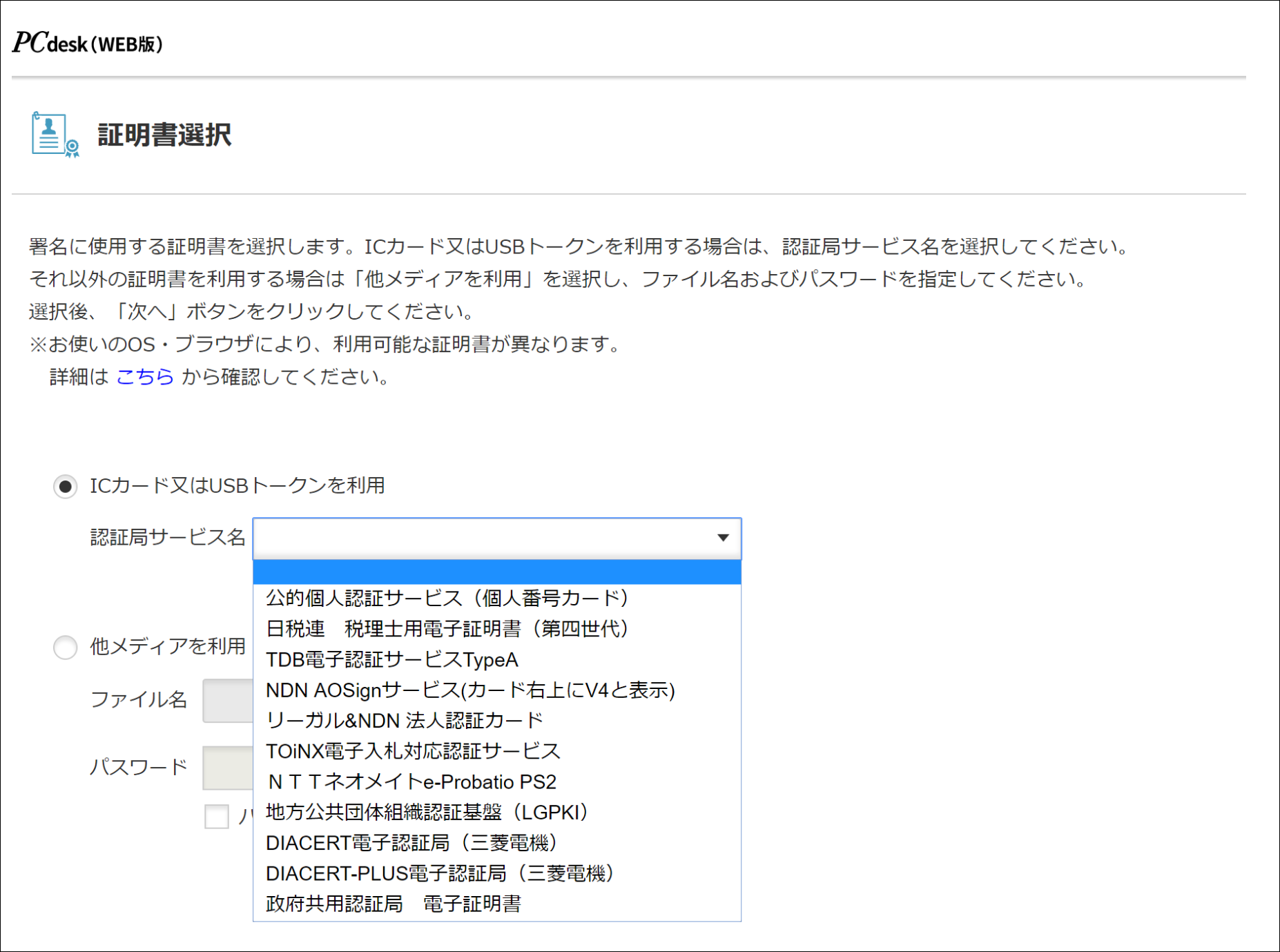
利用開始手続きにマイナンバーカードを使えば、毎回の住民税の支払いにはマイナンバーカードはいりません。
毎回、ログインして必要事項を入れれば払うことができます。
利用開始手続きをした後は、eLTAX のログイン ID(利用者 ID) とパスワードを記録しておきましょう。
住民税を年2回支払いにする
前述したとおり、原則は給料を払った翌月10日に住民税を払います。
ネットで払えるようになったとしても、毎月やらなければいけないわけです。
ただ裏メニューとして、住民税の支払いを年2回にすることができます。
条件は従業員が常に10人未満であることです。
ひとり社長であれば問題ありません。
2018年の収入に対する住民税を2019年の6月から2020年の5月までに払います。
この支払いのうち、
・2019年6月から11月の分を12月10日に
・2019年12月から2020年5月までの分を2020年6月10日に
払うことができるのです。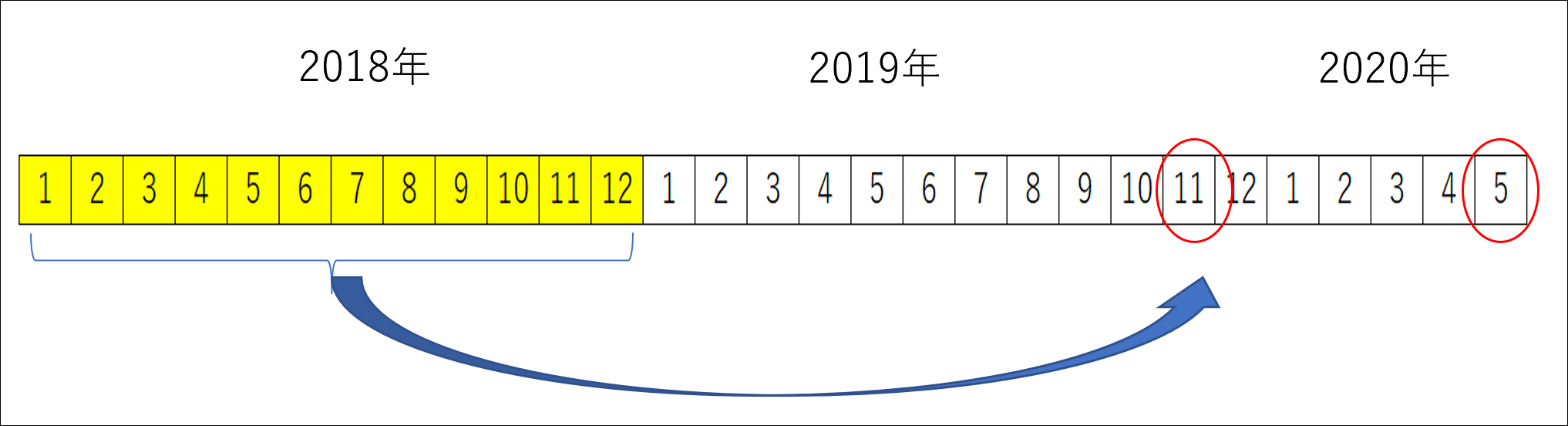
こうするためには、役所に申請書を出さなければいけません。
この手続きの名前は「納期の特例」というものであり、表立って出していない役所も多く、ホームページにちらっと書いてあったり、ホームページにも書いてなかったりするところがあります
(問い合わせざる得ないときは「納期の特例やりたいんですけど」 といいましょう)。
たとえば千代田区だとこんな感じで、PDF があり、入力後、郵送しなければいけません。
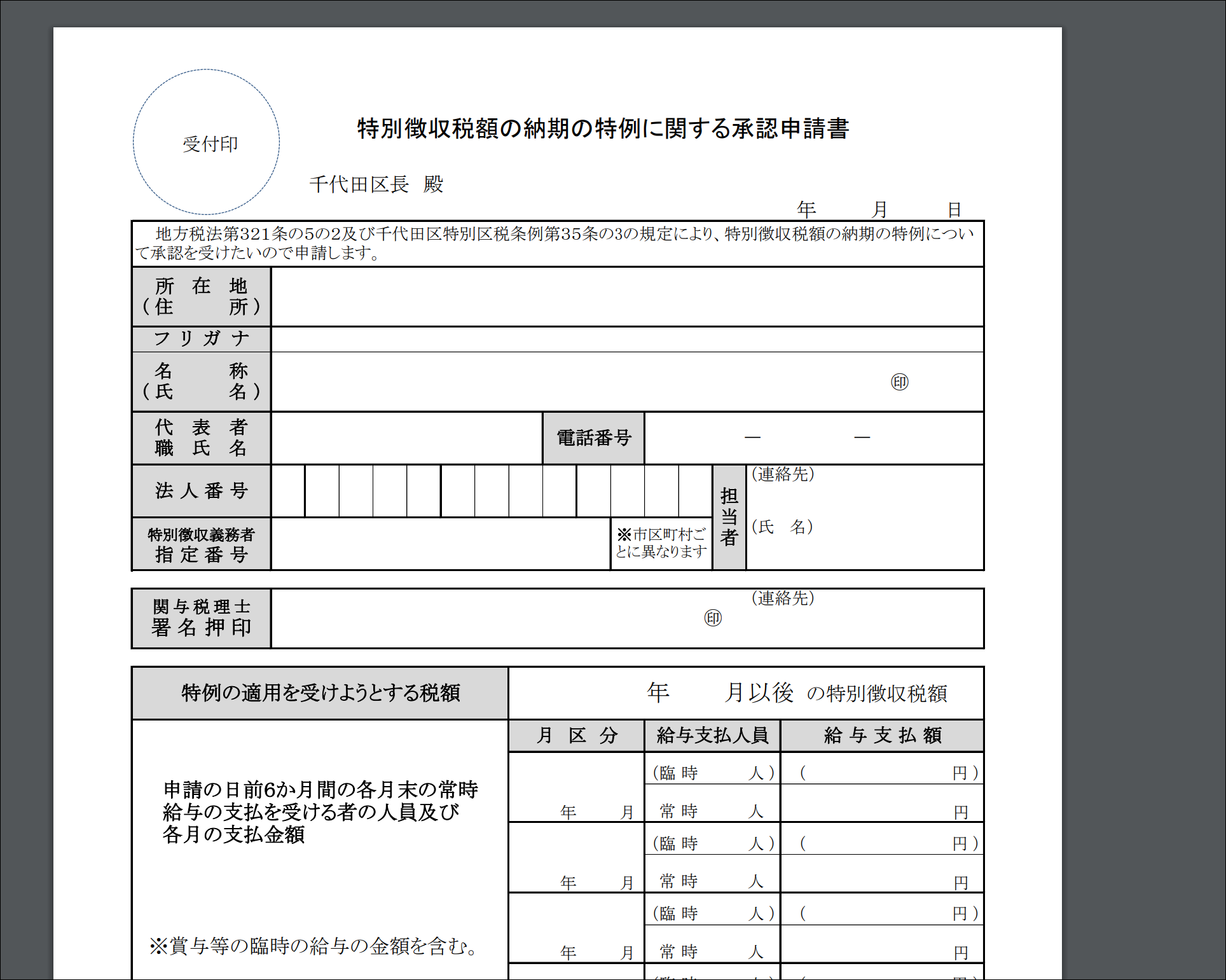
住民税をネットで払えるんだから、この手続きもネットでできるんじゃないかと思われた方もいらっしゃるでしょう。
しかしながら、今回の新システムでも、ネットでの手続きはできない感じです。
手間はかかりますが、一度手続きをしておけば、そのとき以降は、住民税年2回払いになります。
ただし、引っ越した場合は、またその先の役所で同じ手続きをしなければいけません。
ネットで払えるとはいえ、年2回にしておけば便利ですので、ぜひやっておきましょう。
ひとり社長が自分の住民税(区民税・市民税)納付を効率化する方法 | EX-IT
eLTax-地方税共通納税システム-PCdesk(WEB版)で住民税を払う
事前準備が終わったら、ネットで住民税を払えるようになります。
eLTAX の地方税共通納税システムというものを使い、ソフトは PCdesk(WEB版)というものです。
この PCdesk(WEB版)は Windows ではInternet Explorer、Macだと Safari が推奨です。
ただ私が試してみたところ、Google Chrome でも問題なくできました
( Google Chrome が問題なのは、電子署名の部分ですので、電子署名をやるのであればInternet Explorerを使う必要があります)。
PCdesk(WEB版)に ID と利用者 ID とパスワードでログインします。
その後の流れとしては次のとおりです。
・納付情報発行依頼というものをつくって送信する
・しばらくすると支払えるようになるので税金を払う
という2段階になります。
eLTAXで[納税メニュー]をクリック
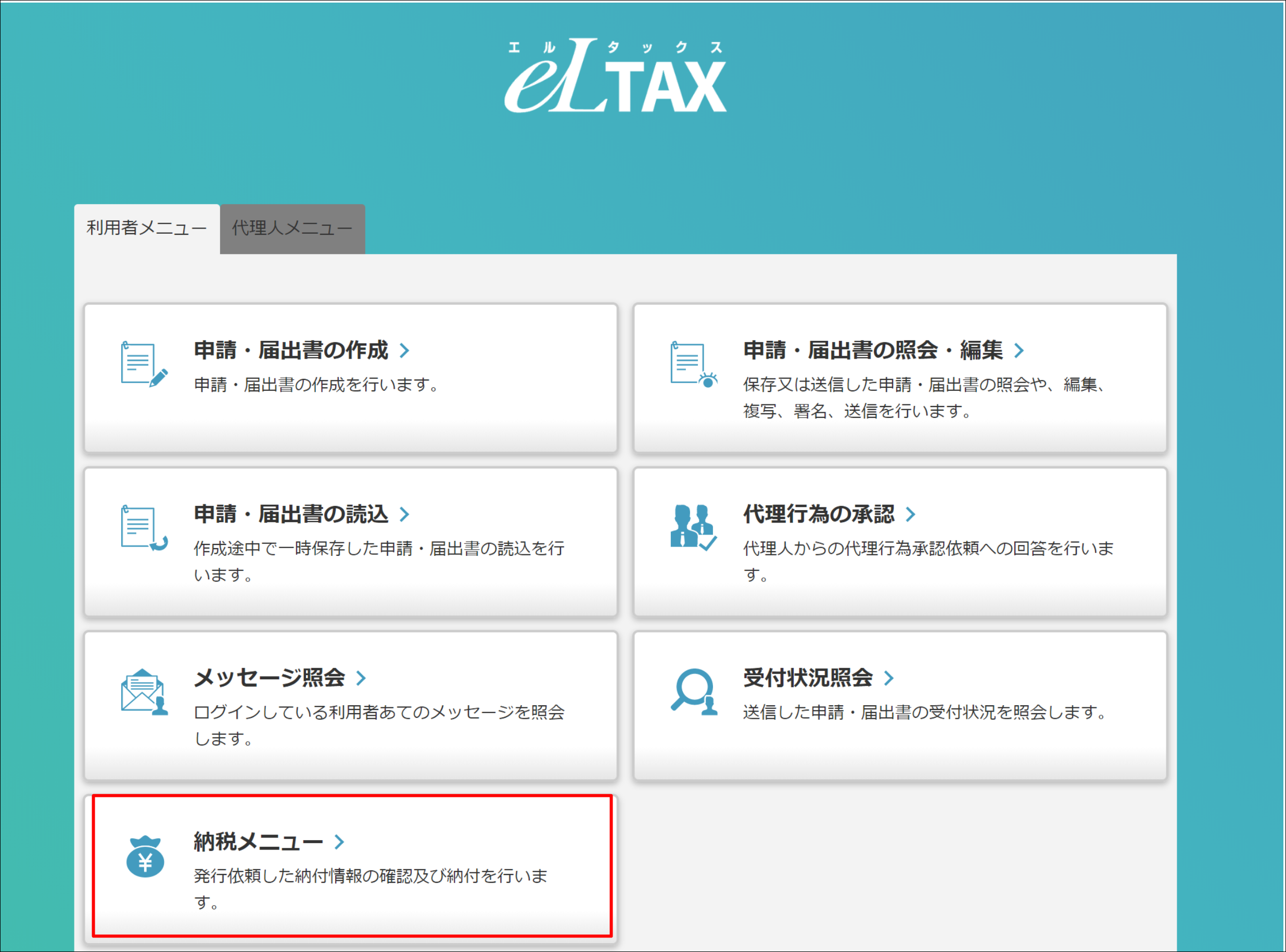
[個人住民税(特徴)]をクリックし
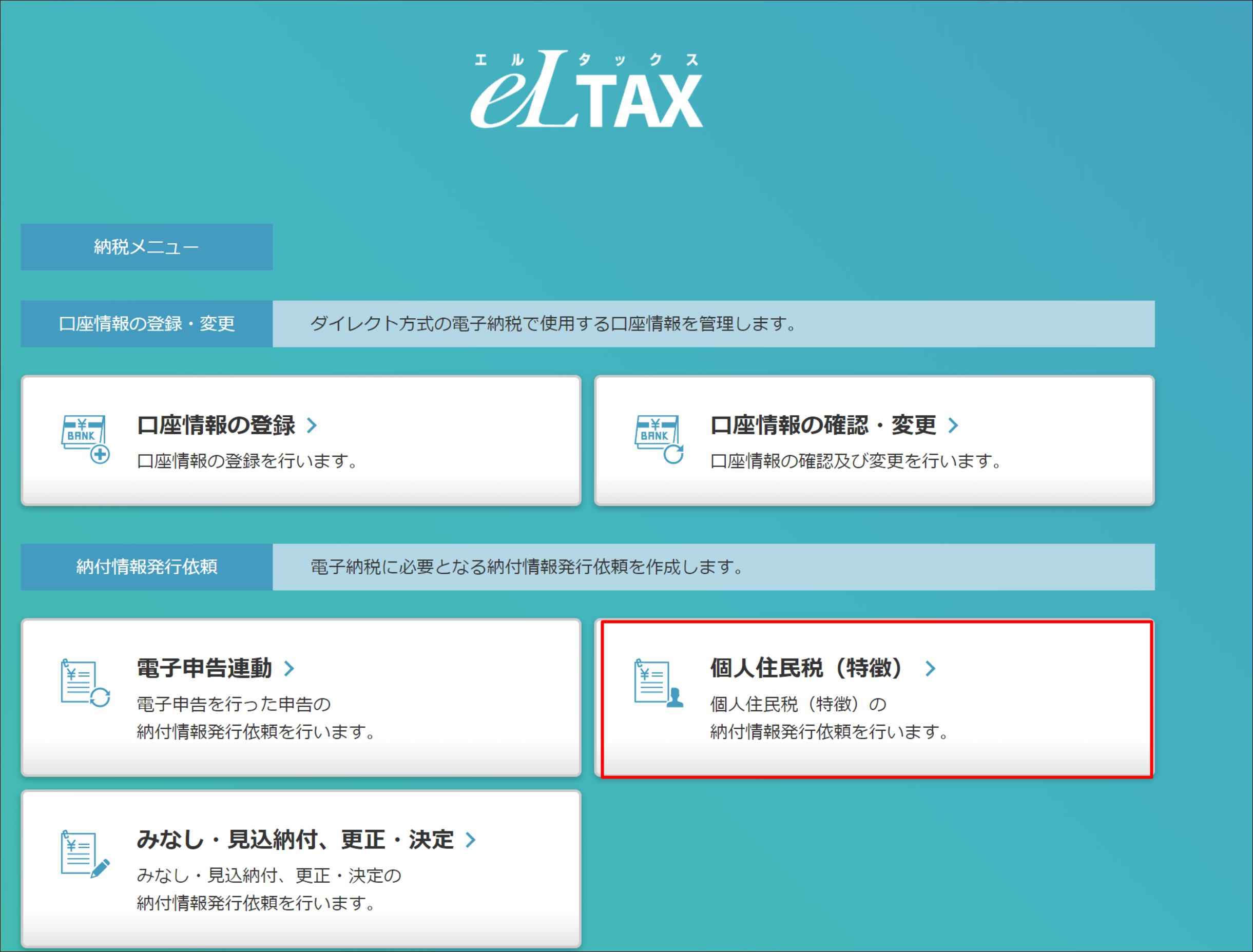
納税のデータ(納付情報)をつくります。
これから払う税金を事前に送信しなければいけないのです。
[手入力による作成]を選んで対象年度を選択しましょう。
令和元年はなく平成31年になってます。
(もう全部西暦でいいような……)
※一度納税すると、翌年度から「過去の履歴から作成」というメニューでつくることができます。
6月納付、12月納付をそれぞれ選んでつくると楽です。
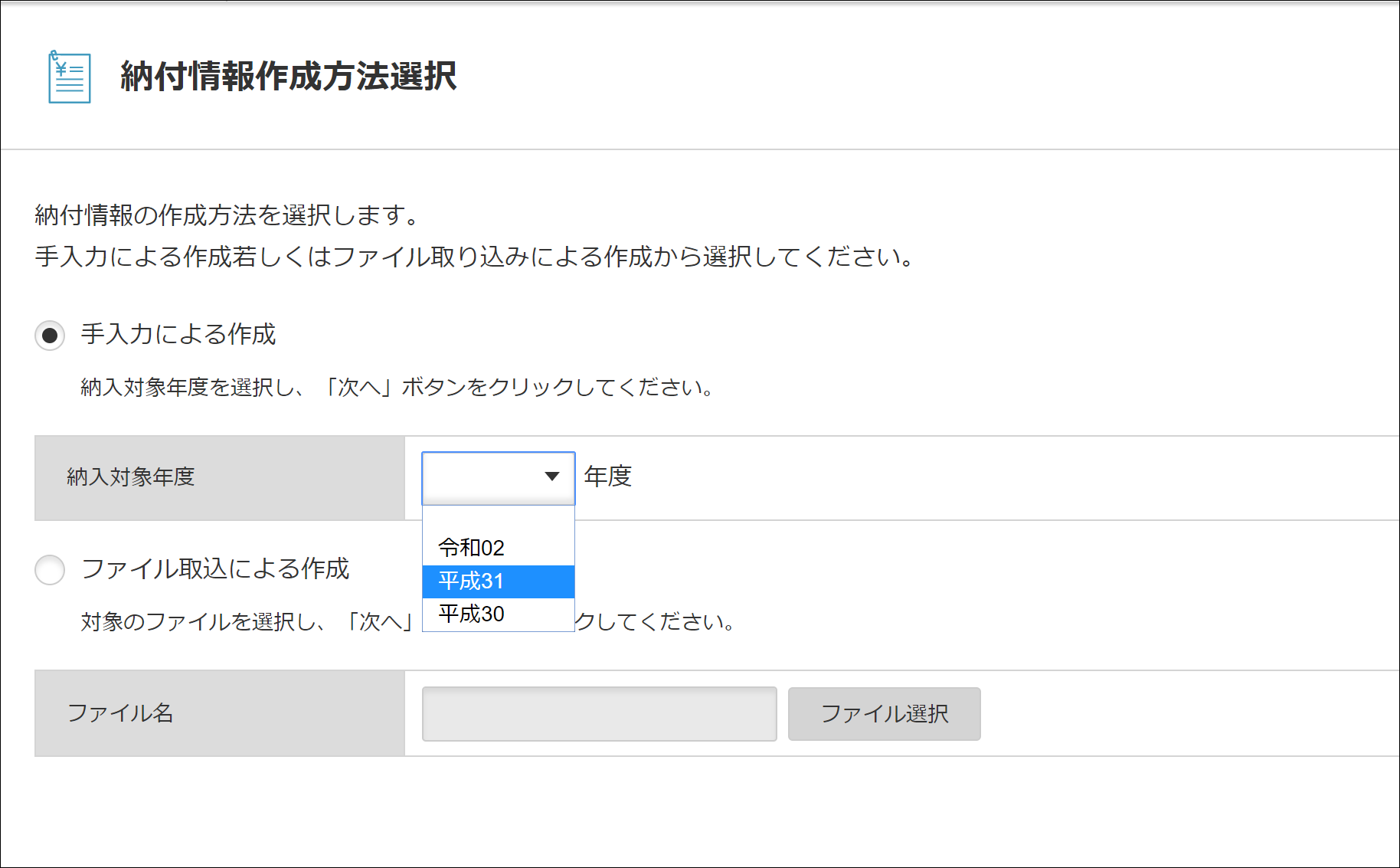 次に自社の情報を確認します。
次に自社の情報を確認します。
eLTAX は以前から、小さいイ、ツ、ヤなどが使えません
今回も同様ですので注意しましょう。
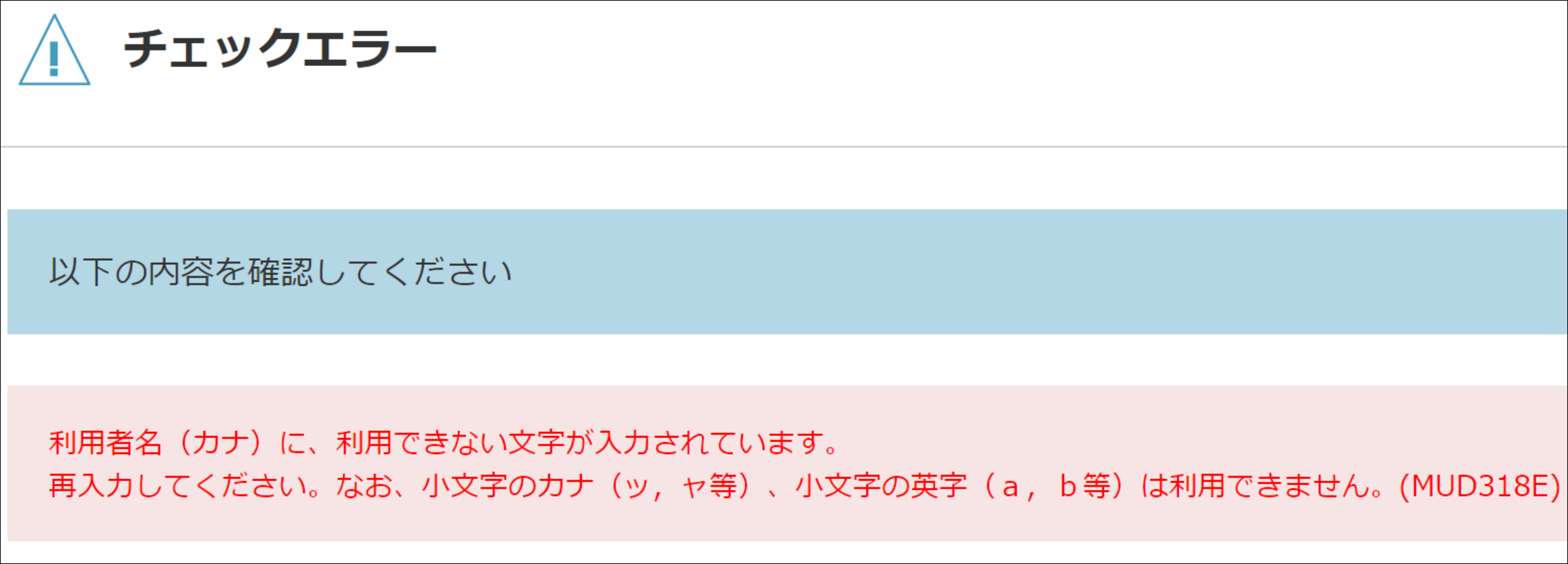
うちの会社の場合、「タイムコンサルティング」ですが「タイムコンサルテイング」と入れないとエラーが出ます。
何時代やねんて感じですけど。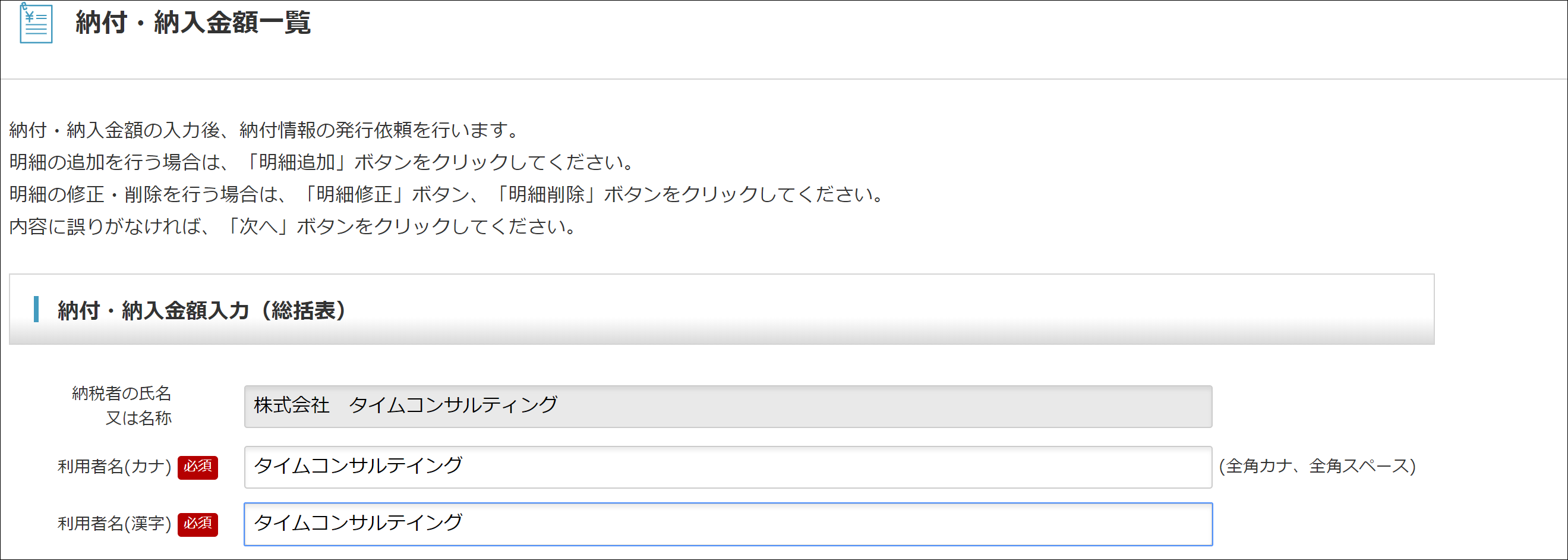
確認後、納入金額入力(明細)の下にある[追加]をクリックしましょう 。
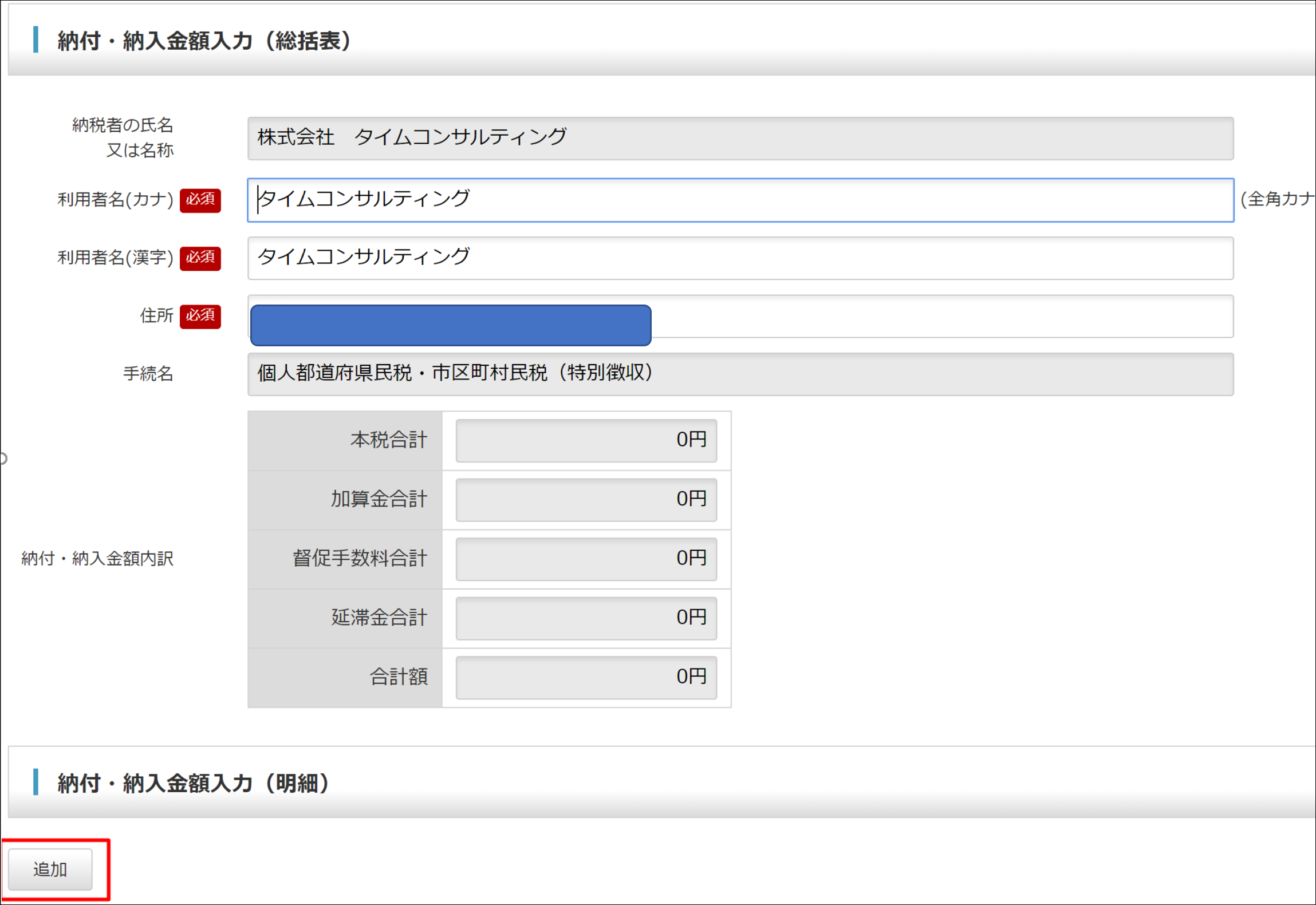
ここで支払先と支払う金額の明細を確認し、入れていきます。
eLTAX 内にデータがある役所であれば、納入対象年月を入れれば金額は自動的に出てきます 。
納入対象年月は、年2回の場合、
・2019年6月~11月を12月10日までに払う→2019年11月
・2019年12月~2020年5月を6月10日までに払う→2020年5月
です。
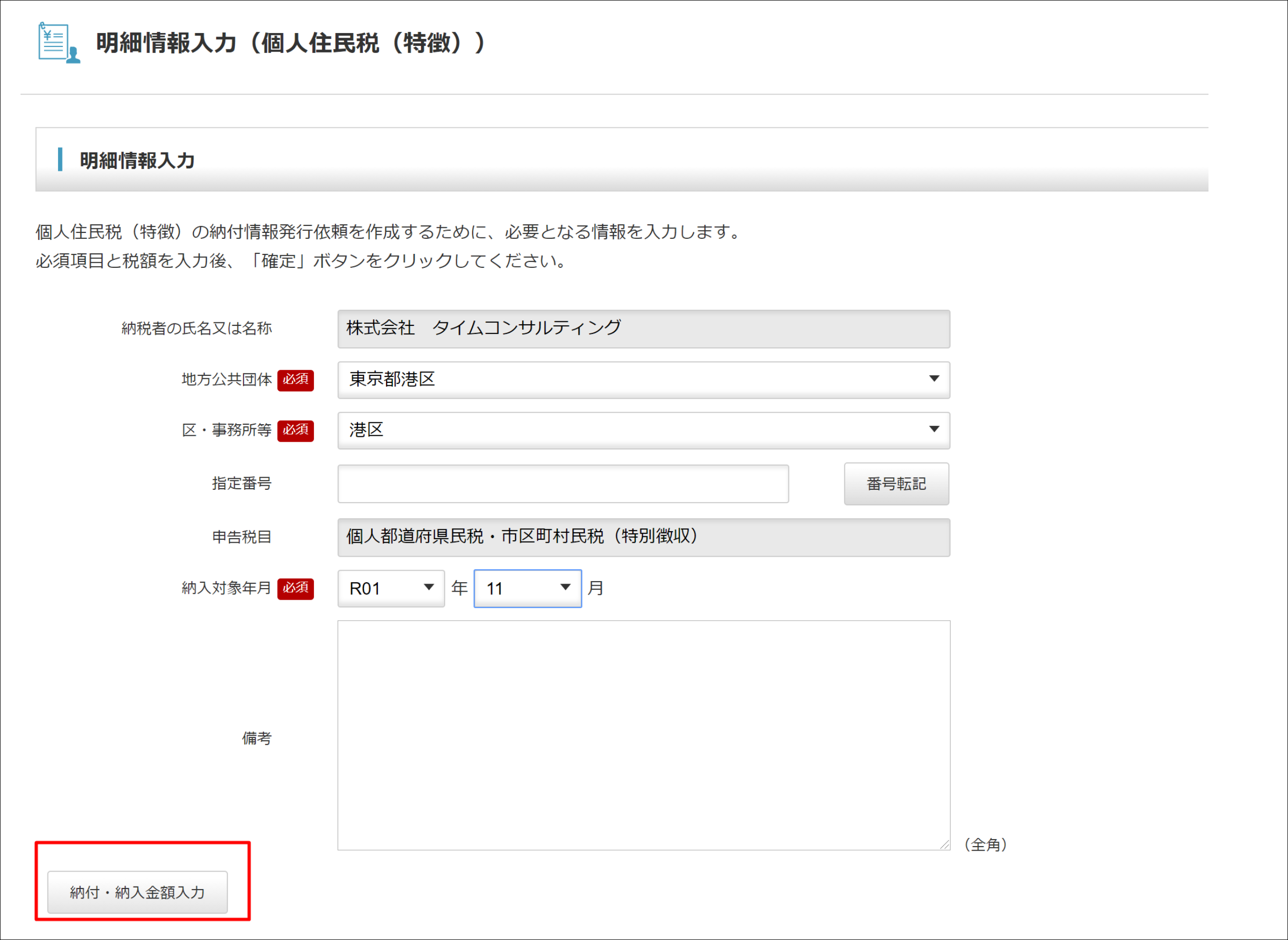
次は、納付情報発行依頼を送信します 。
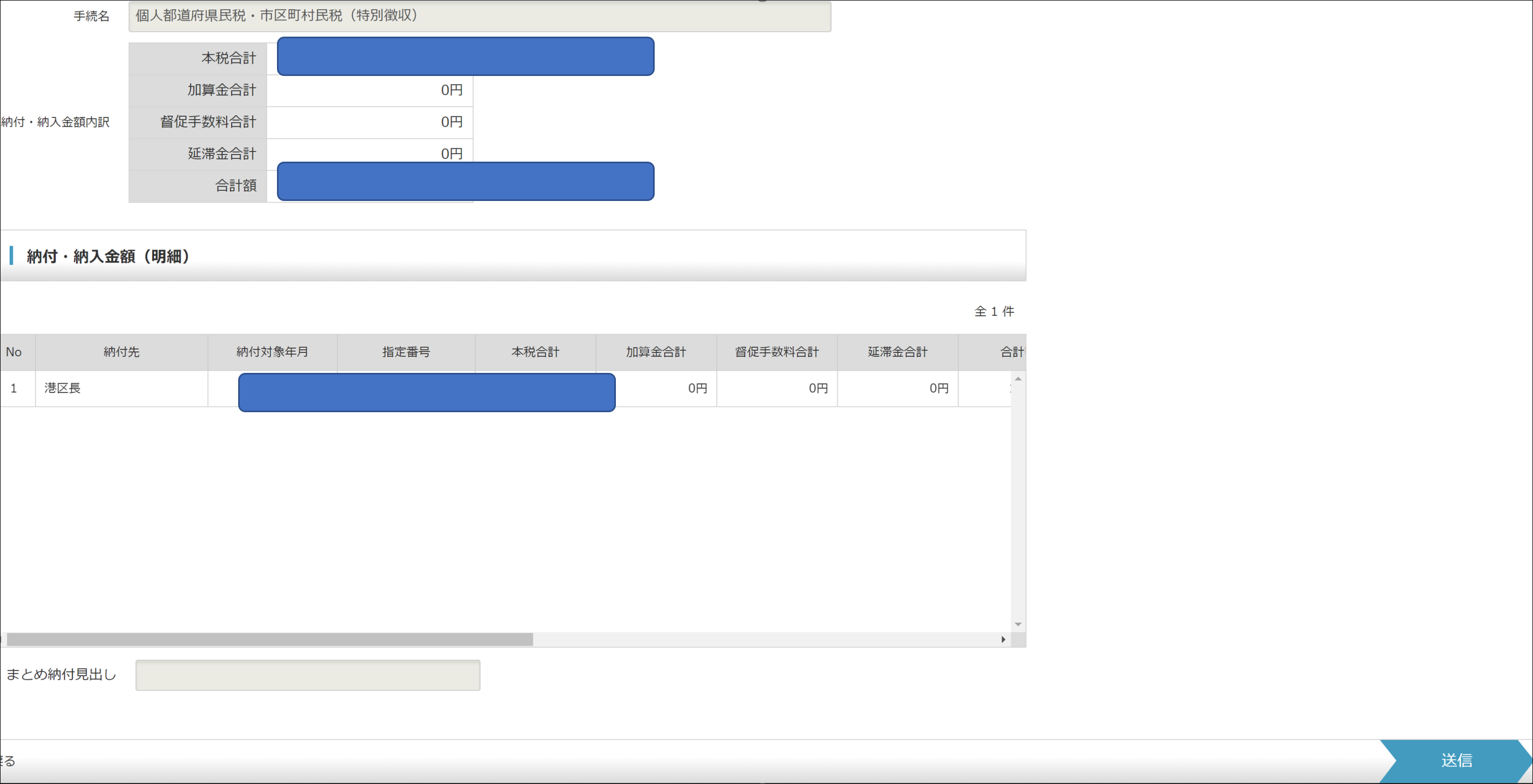
送信後、メニューを1つ戻って[納付情報発行依頼の確認・納付]をクリックしましょう 。
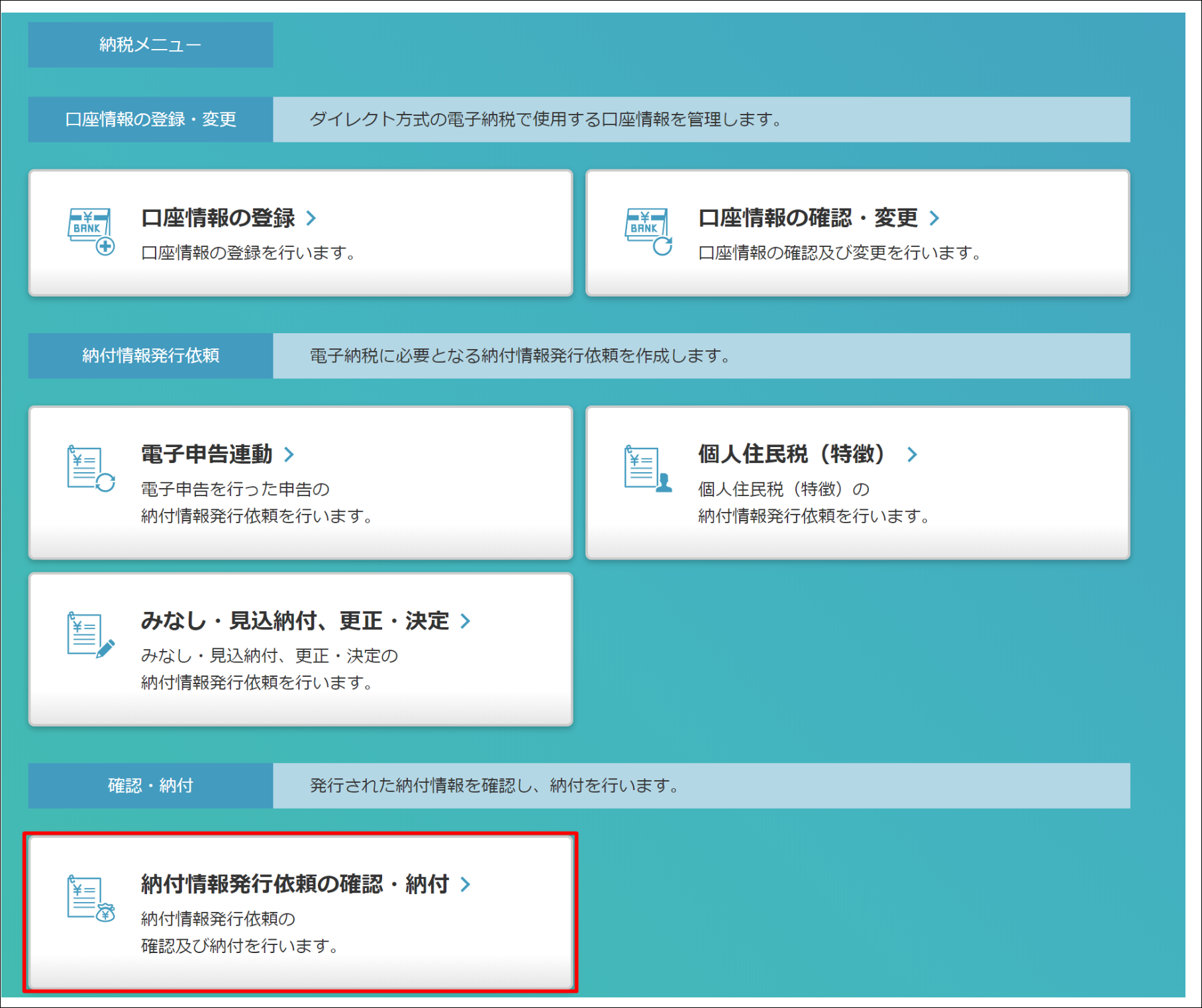
先ほど送った納付情報が出ており、納付状況のところに「納付可」とあれば支払います。
通常、若干のタイムラグがあるのですが(しばらく「納付可」にならない)、今回試してみたところすぐ「納付可」になっていました。
これまでのシステムではタイムラグはあっても20分ほどです。
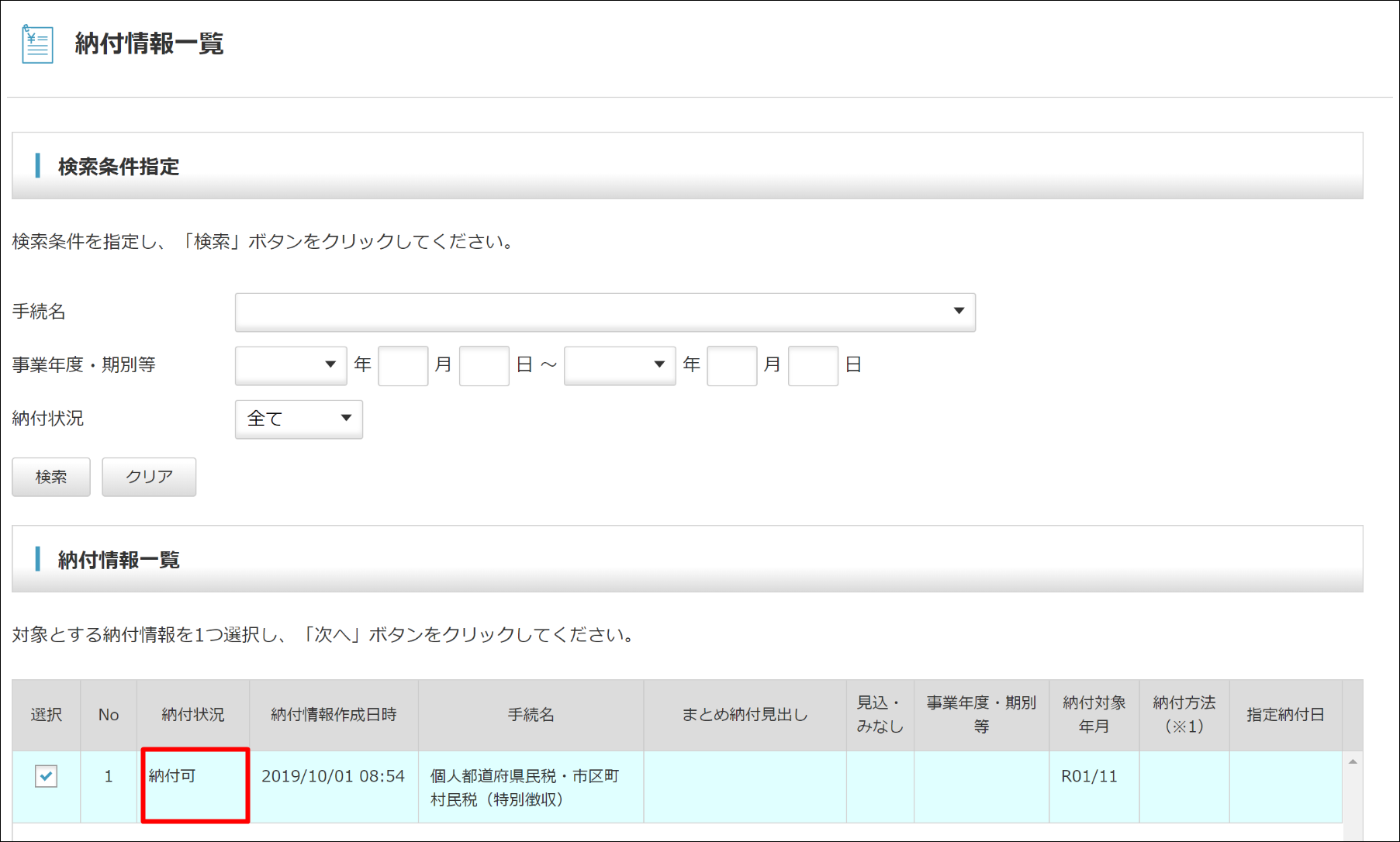
納付情報の内容を確認します。
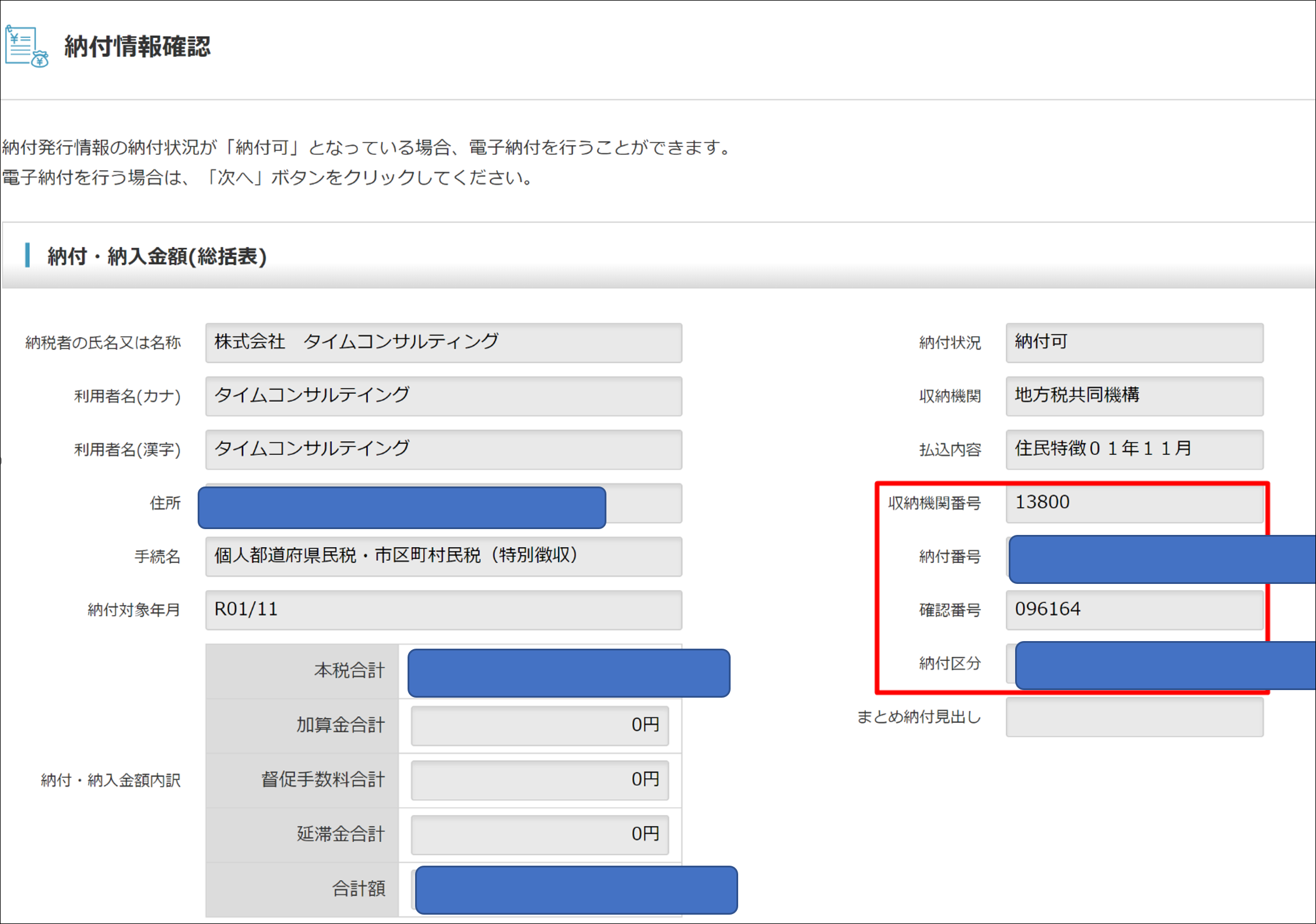
ここに出ている収納機関番号、納付番号、確認番号、納付区分という4つの番号があれば、ネットバンクのページで払うこともできます。
(一応 ATM でも可能)。
税務顧問のお客様の手続きをやるときは、ここまで私がやり、この番号をお知らせして支払っていただくという流れです。
そのまま次に進むとインターネットバンクか、ダイレクト方式かを選ぶところがあります
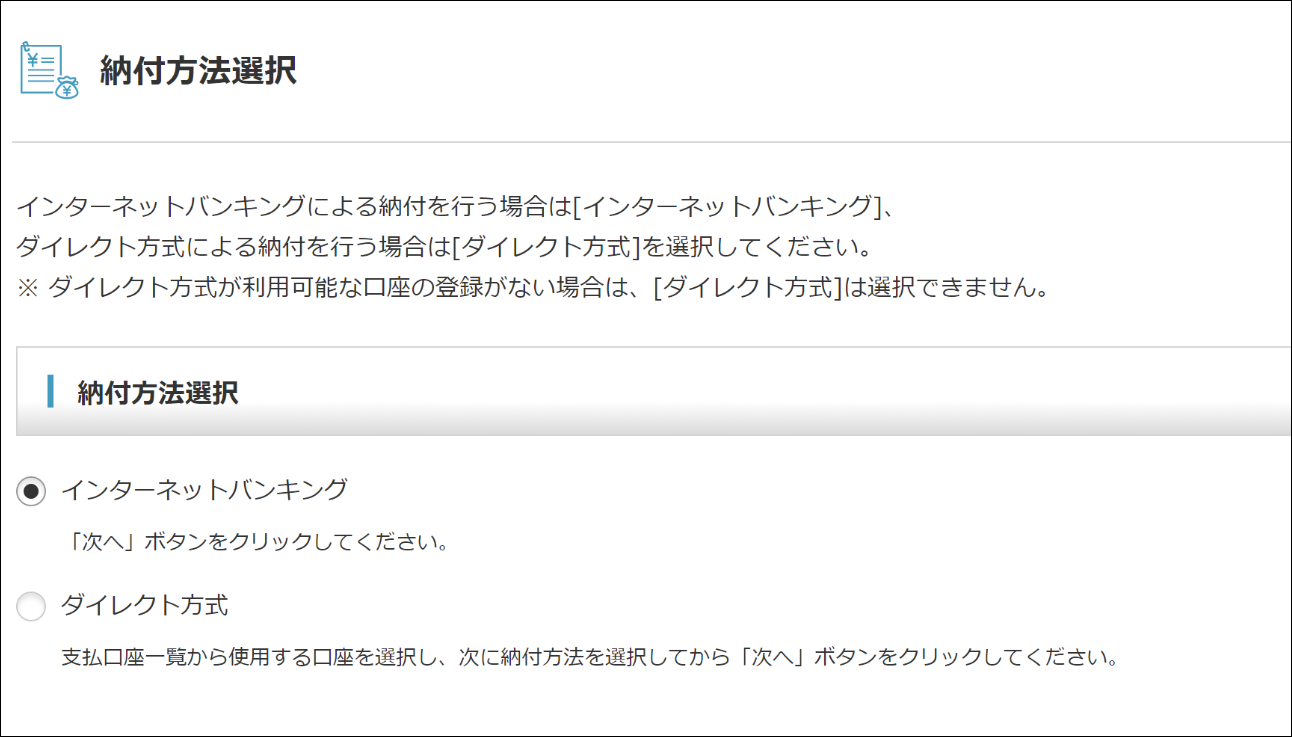
事前に登録をしておけばダイレクト方式というものを選ぶことができ、ここでそのまま支払うことができます。
登録には1か月ほどかかるので、ダイレクト方式を選びたい方は早めに登録しておきましょう。
インターネットバンク形式だと、ネットバンクにログインして通常の手続きが必要です。
インターネットバンク形式を選んで次へ進むと、銀行を選ぶ画面が出てくるのですが、 Google Chrome の場合でも Internet Explorer の場合でもポップアップ(別の画面が開く)がブロックされると、この画面が開きません。

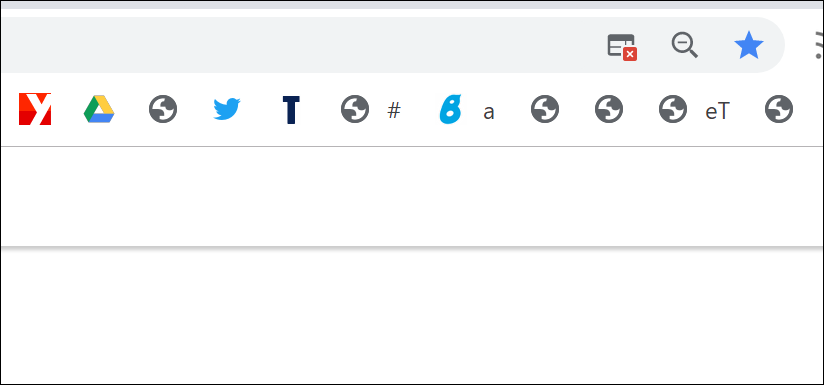
もし銀行選択の画面が出てこないときは、それぞれブロックを解除して、再度操作をしてみましょう。
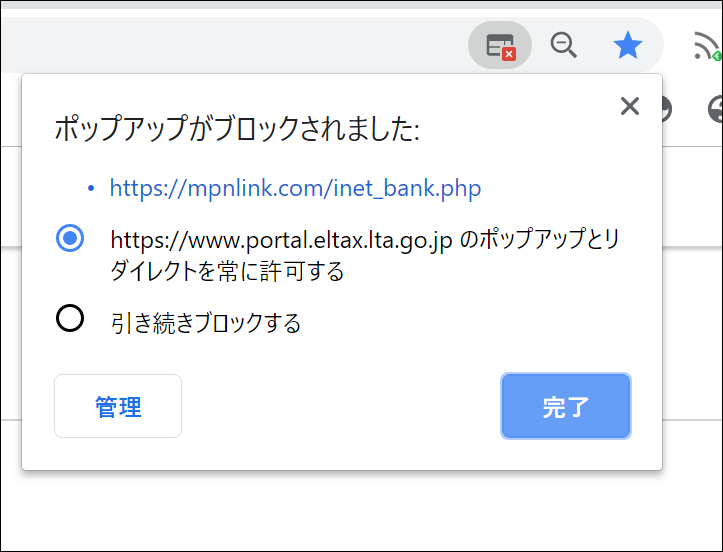
うまくいけばこういった画面が出てきますので
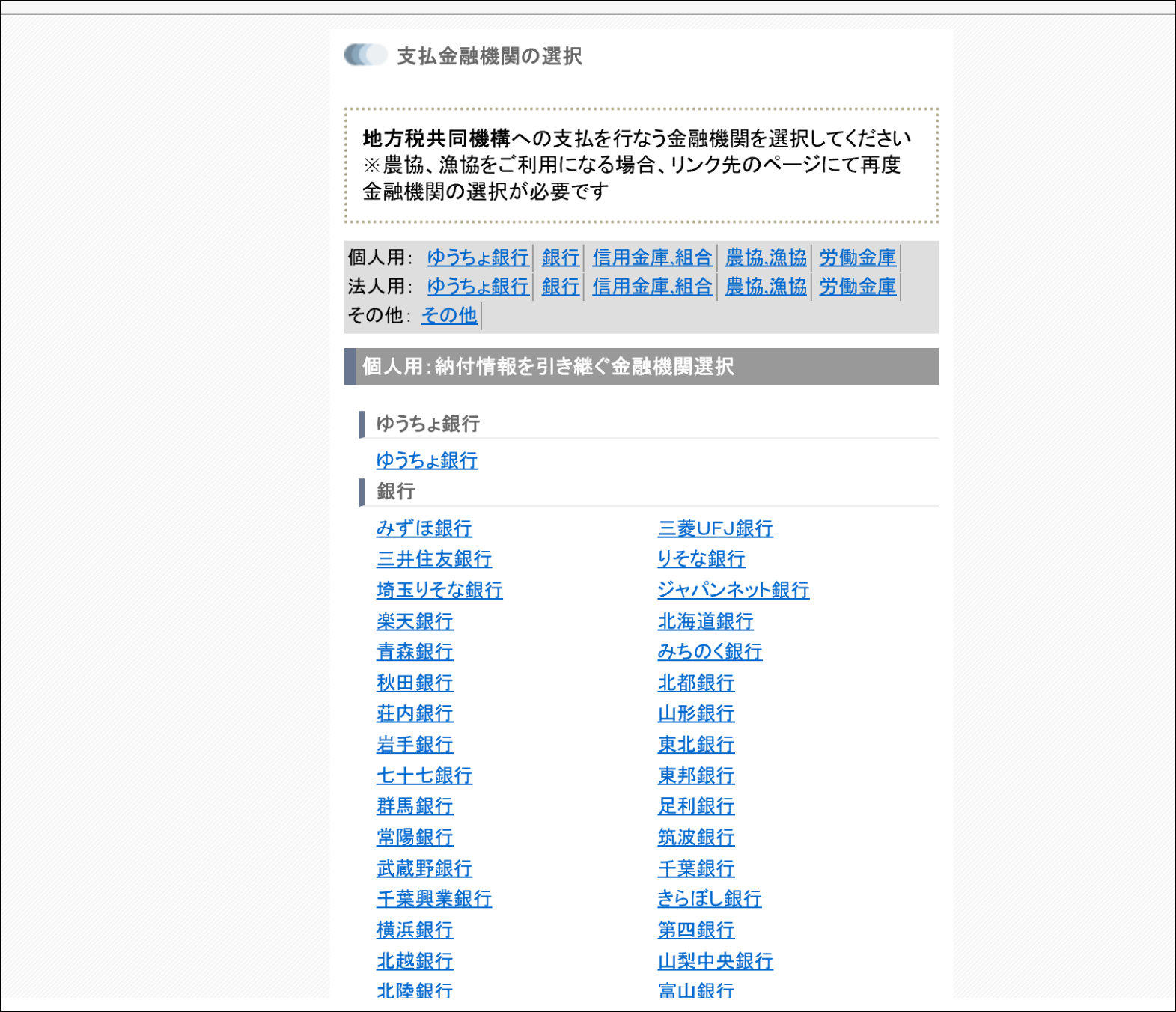
使っている銀行を選んで ログインすると、このように情報がそのまま使えます。
確認して次へを押せば、払えるわけです 。
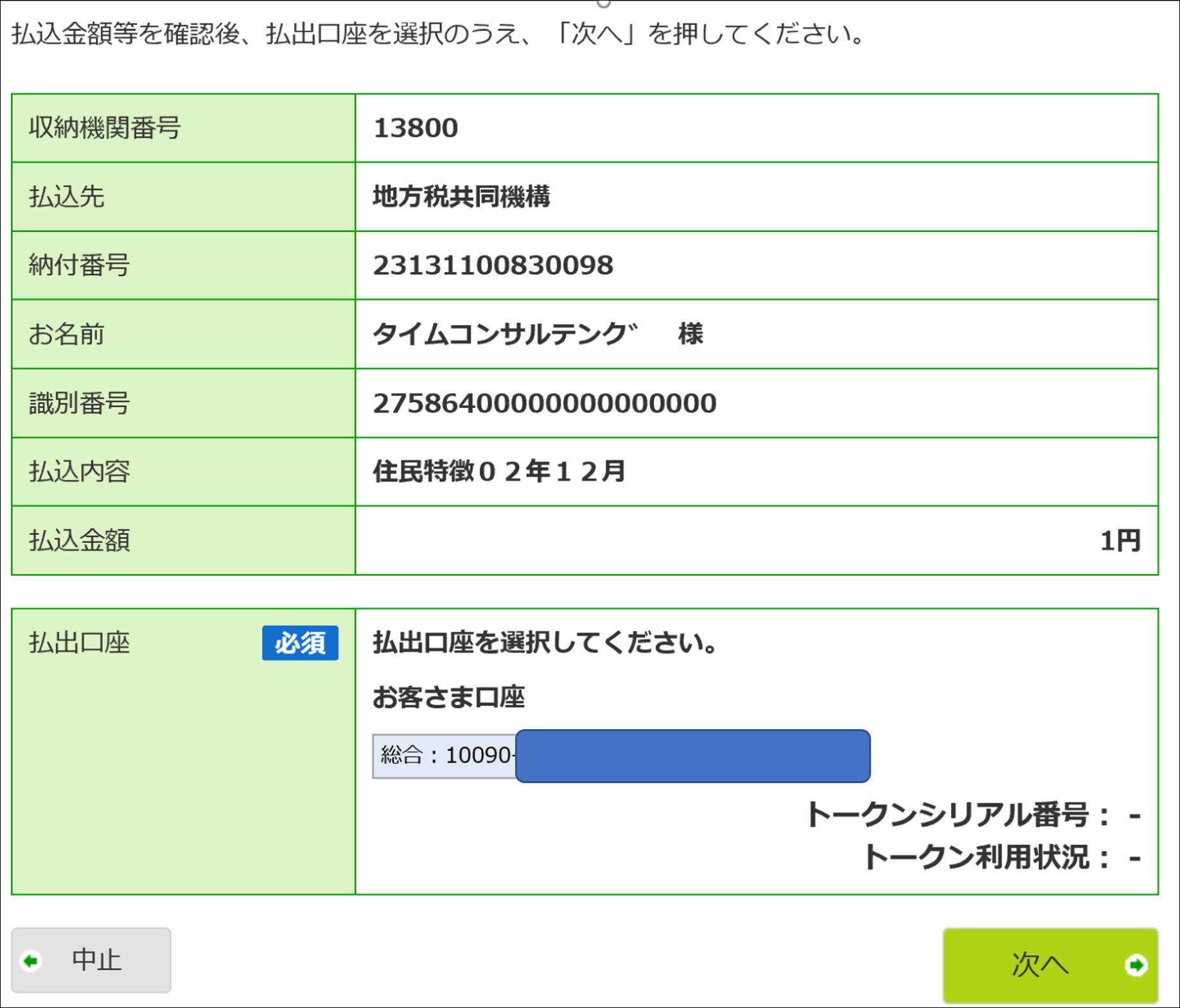
今回は2019年12月10日に払えばよかったのですが、ブログネタも兼ねて今日払いました。
窓口に年2回でも行かなくてすむとなると、気が楽です。
これまではともかく、今後はネット支払いができるわけですので、ぜひ環境を整えてできるようにしておきましょう。
なお、ネット支払い(ペイジー)は、ネット専業銀行ではできません。
法人なら利用手数料が無料で、ペイジーもでき、社会保険料の引き落としもできる、ゆうちょがおすすめです。
法人でネットバンクを使うなら、無料のゆうちょ銀行がおすすめ! | EX-IT
なお源泉所得税も年2回にでき、ネット、クレジットカードで払えます。
源泉所得税を払う5つの方法。年2回払いにし、クレジットカード・ネットバンク支払いがおすすめ | EX-IT
■編集後記
昨日は、AI音声認識入力セミナーを開催しました。
今や日常になった音声認識入力。
セミナー後に、ぜひ使ってみていただければと思います。
ヨドバシAkiba ライカコーナー
秋葉原 BriocheDoree
新橋 エクセルシオール
■娘(2歳)日記
以前、USJに行ったときに買った、ドラゴンボールの魔人ブウのポーチ。
気に入っていて、動画でブウを見せようとするも、なかなかいいシーンがなく……
戦いのシーンを見せるのもなぁ・・と。
■著書
『税理士のためのプログラミング -ChatGPTで知識ゼロから始める本-』
『すべてをがんばりすぎなくてもいい!顧問先の満足度を高める税理士業務の見極め方』
ひとり税理士のギモンに答える128問128答
【インボイス対応版】ひとり社長の経理の基本
「繁忙期」でもやりたいことを諦めない! 税理士のための業務効率化マニュアル
ひとり税理士の自宅仕事術
リモート経理完全マニュアル――小さな会社にお金を残す87のノウハウ
ひとり税理士のセーフティネットとリスクマネジメント
税理士のためのRPA入門~一歩踏み出せば変えられる!業務効率化の方法~
やってはいけないExcel――「やってはいけない」がわかると「Excelの正解」がわかる
AI時代のひとり税理士
新版 そのまま使える 経理&会計のためのExcel入門
フリーランスとひとり社長のための 経理をエクセルでトコトン楽にする本
新版 ひとり社長の経理の基本
『ひとり税理士の仕事術』
『フリーランスのための一生仕事に困らない本』
【監修】十人十色の「ひとり税理士」という生き方